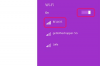Кредит изображения: Jupiterimages / Pixland / Getty Images
Путешествуете ли вы, в школе, на работе или в Интернет-кафе, вы можете получить доступ к своим учетным записям электронной почты с любого компьютера, подключенного к Интернету. Это включает возможность доступа к новым сообщениям электронной почты, старым сохраненным сообщениям электронной почты и функциям учетной записи электронной почты, таким как адресная книга и создание новых сообщений.
Доступ в Интернет
Войдите на компьютер, с которого вы хотите проверить свою электронную почту. Если у компьютера есть имя пользователя и пароль, введите информацию, предоставленную вам владельцем компьютера или лицом, управляющим компьютером. Например, школьные компьютерные сети могут иметь индивидуальные имена пользователей и пароли для каждого ученика. Интернет-кафе и библиотеки могут иметь пароль по умолчанию, используемый для доступа к Windows.
Видео дня
Спросите сотрудника, если вы не знаете, какие у него имя пользователя и пароль, чтобы получить доступ к рабочему столу компьютера. Некоторые компьютеры могут уже войти в систему или не иметь пароля.
После входа в систему запустите веб-браузер, щелкнув его значок на рабочем столе. Примеры распространенных веб-браузеров включают Internet Explorer, Mozilla Firefox и Safari. Дважды щелкните значок, чтобы запустить веб-браузер.
Когда браузер откроется, вам может быть предложено ввести имя пользователя и пароль или вы будете автоматически перенаправлены на страницу, где вы должны войти в систему. В случае доступа к Интернету с оплатой за использование эта информация предоставляется, когда вы платите кассиру или используете экранную платежную систему для получения доступа. В противном случае вы можете начать проверять свою электронную почту.
Доступ к учетным записям электронной почты
Введите веб-сайт, на котором вы обычно получаете доступ к своей электронной почте. Введите эту информацию в адресную строку, расположенную в верхней части веб-браузера, и нажмите «Enter».
Если вы используете электронную почту с места работы или через собственную службу электронной почты поставщика услуг Интернета, посетите веб-сайт, который был предоставлен вам, когда вы впервые получили учетную запись электронной почты. Если вы получаете доступ к учетной записи электронной почты учебного заведения, вам нужно направить браузер на главный веб-сайт учебного заведения и выполнить вход оттуда.
При появлении запроса введите свой адрес электронной почты (или имя пользователя) и пароль. Если есть опция «Запомнить пароль» или «Автоматически входить в систему», снимите отметку с этих опций; в противном случае следующий человек, использующий компьютер, может получить доступ к вашим учетным записям электронной почты.
После того, как вы вошли в свою учетную запись электронной почты, вы можете выполнять любые задачи, которые обычно выполняете, например читать электронные письма, отвечать на электронные письма, удалять электронные письма и составлять новые электронные письма. Не забудьте выйти из своих учетных записей электронной почты после того, как закончите, нажав «Выйти» на веб-сайте электронной почты. По завершении закройте веб-браузер.